
时间:2021-03-27 16:45:24 来源:www.win10xitong.com 作者:win10
大家在用win10系统的过程中,各位难免会遇到Win10开启电脑远程桌面的问题,推测还会有一些网友也会遇到同样的问题,如果你也被Win10开启电脑远程桌面的问题所困扰,我们只需要参考这个操作方法:1、右键点击此电脑,在打开的菜单项中,选择属性;2、路径:控制面板 - 系统和安全 - 系统,点击左侧的远程设置,进入下一步就可以很好的解决了。好了,没有图可能不好理解,下面我们再一起来看看Win10开启电脑远程桌面的具体解决举措。
方法/步骤:
1、右键点击此电脑,在打开的菜单项中,选择属性;
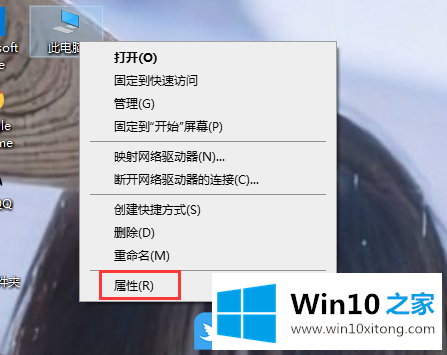
2、路径:控制面板 - 系统和安全 - 系统,点击左侧的远程设置,进入下一步;
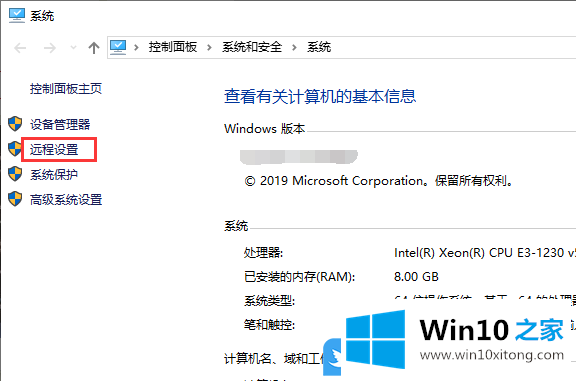
3、系统属性窗口中,切换到远程选项卡,然后勾选远程协助下的允许远程协助连接这台计算机,远程桌面下,选择允许远程连接到此计算机,并且勾选仅允许运行使用网络级别身份验证的远程桌面的计算机连接(建议)(N),最后点击应用并且确定即可;
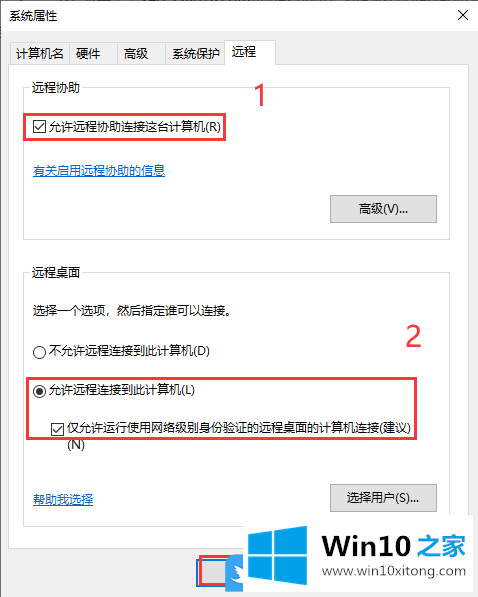
以上就是Win10开启电脑远程桌面|远程协助和远程桌面设置文章。
如果你也遇到Win10开启电脑远程桌面的问题,今天小编就非常详细的给你说了,这篇文章应该会帮助大家解决这个问题,同时希望大家多多支持本站。